发布时间:2022-07-06 16: 03: 52
品牌型号:联想GeekPro 2020
系统: Windows 10 64位专业版
软件版本: portraiture 3.5.6
ps滤镜插件怎么用?ps滤镜插件通常是第三方插件,需安装到ps的滤镜工具中才能使用。ps怎么使用滤镜给皮肤磨皮?虽然ps有自带的磨皮滤镜,但更常会使用安装的滤镜插件,操作更简单,效果更自然。
一、ps滤镜插件怎么用
ps滤镜插件的类型很多,但一般指的是第三方推出的滤镜插件,比如磨皮插件、美颜插件、调光插件等,但都需要安装到ps的滤镜工具中才能使用。接下来,我们以常用的portraiture磨皮插件为例,演示安装与使用方法。
相比于其他插件,portraiture的安装比较简单,双击打开安装包后,即可进入安装向导。
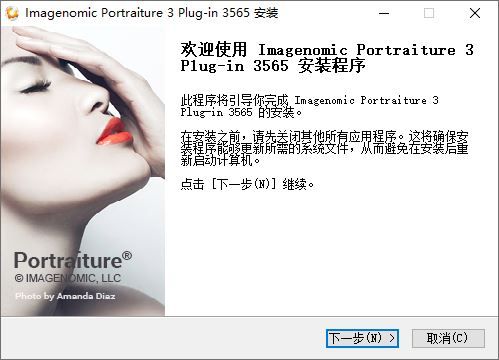
简单阅读协议后,单击“我接受”。
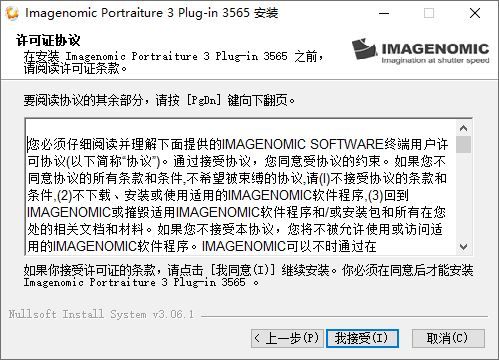
接着,即可正式安装portraiture磨皮插件,由于插件不大,安装也比较快。
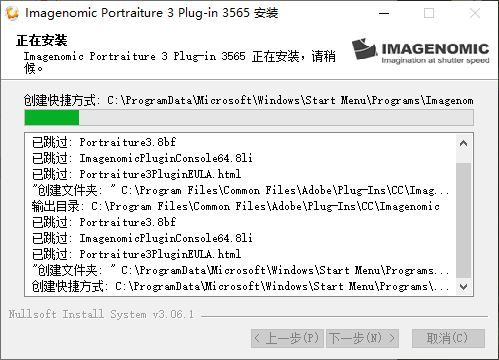
安装完成后,portraiture会自动添加到ps的滤镜工具中。我们只需打开ps的滤镜菜单,即可在imagenomic文件夹中使用portraiture插件。
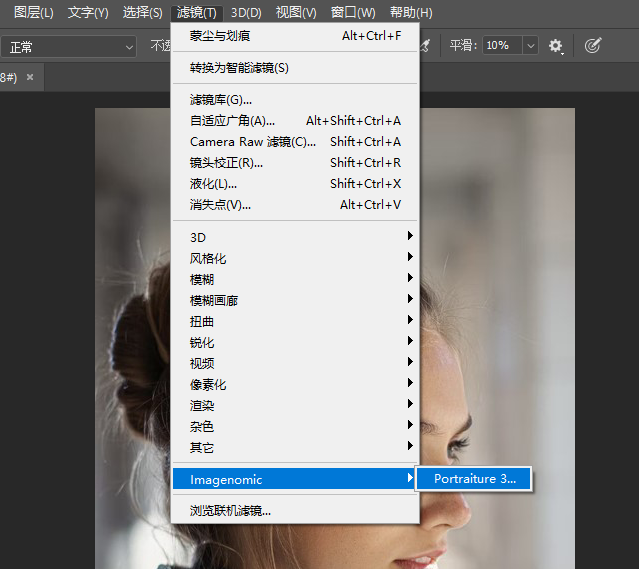
二、ps怎么使用滤镜给皮肤磨皮
ps滤镜插件安装好后,怎么使用滤镜插件给皮肤磨皮呢?接下来,我们具体演示下。
portraiture滤镜插件是一款智能化的磨皮滤镜插件,打开即可自动磨皮,对于初学者相当友好。如果对默认磨皮效果满意的话,可以直接导出到ps中继续编辑。
如果想调整磨皮效果,如图5所示,可使用左侧的平滑预设或平滑参数,调整磨皮的强度、范围等。
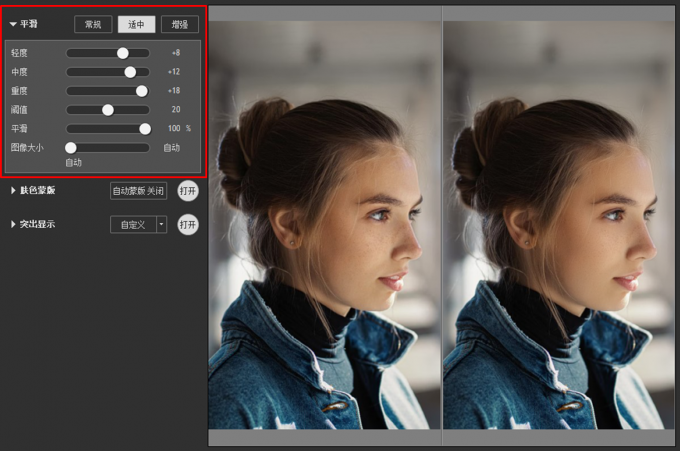
portraiture拥有自动肤色蒙版功能,可自动识别皮肤、头发、眉毛等区域,进行自动磨皮,因此其磨皮效果比手动磨皮更自然。
当然,我们也可以关闭自动蒙版,进行手动的蒙版制作。只需点击吸管工具,然后在需要创建蒙版的皮肤或头发区域点击,即可将与该区域颜色相近的部分选取为蒙版。portraiture会自动将磨皮效果添加在刚才创建的蒙版范围中。
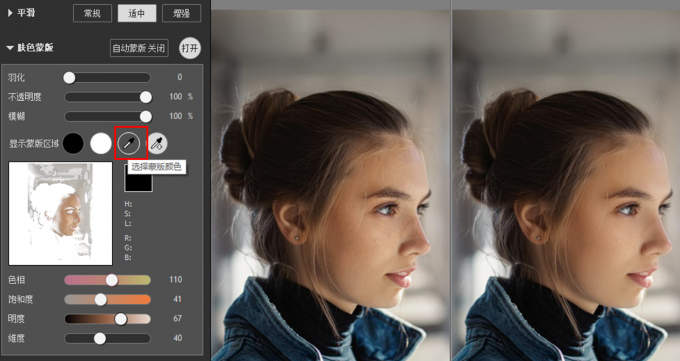
除了平滑效果外,portraiture也可利用“突出显示”中的“柔和度”进一步增强磨皮效果。但注意调整要适度,避免出现磨皮太过的状况。

三、ps磨皮是什么原理
ps磨皮,实际上是进行人像降噪的过程,即将人像中的像素相异杂点抚平,以减少人像脸部的瑕疵、凹凸感。清除人脸中的杂点,会让皮肤更显平整干净,从而达到磨皮的效果。
比如,常用的“修复画笔工具”,是使用无瑕疵的皮肤作为取样源,来修复瑕疵皮肤中的斑点、痘痘等,适合小范围的瑕疵使用。
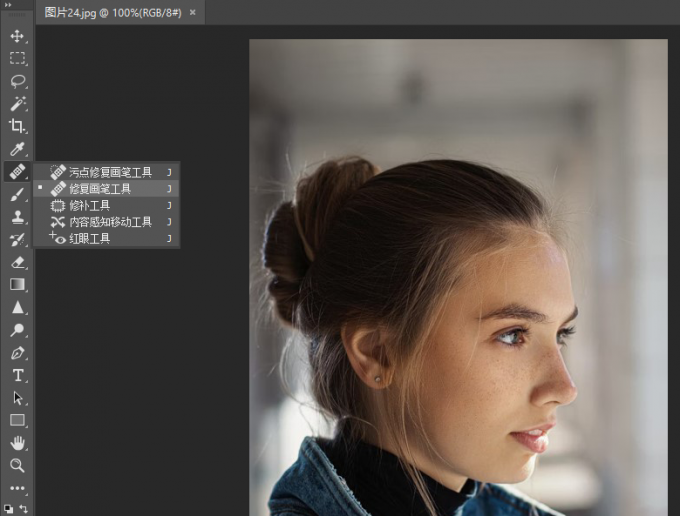
而高斯模糊滤镜则是通过将皮肤模糊化来清除像素杂点,模糊化效果后脸部瑕疵会变得不清晰,看起来脸部皮肤就会变得更加平整、干净。
虽然ps磨皮的方法很多,但大部分都需要进行繁琐的手动操作,比如绘制蒙版、手动取样、手动涂抹修复等,不仅耗时多,而且效果也不够自然。因此,更多会倾向使用上述介绍的磨皮插件。
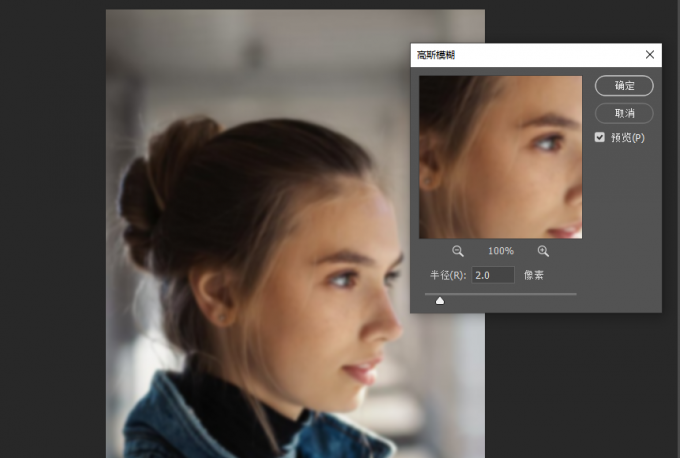
四、小结
以上就是关于ps滤镜插件怎么用,ps怎么使用滤镜给皮肤磨皮的相关内容。ps滤镜插件需要安装到ps滤镜工具中使用,一些插件如portraiture可自动安装,使用更方便。不仅安装简单,portraiture使用也很简单,可自动绘制蒙版、自动磨皮,比高斯模糊、修复画笔工具使用更方便。
展开阅读全文
︾
读者也喜欢这些内容:

PS磨皮的8种方法 Portraiture人像后期高效磨皮技法
PS人像磨皮的方法有很多,其中包括磨皮插件、修复工具、模糊滤镜、图层效果、高反差通道等。不同的磨皮方法,其优缺点也各不相同。有些操作比较难,但效果自然;有些操作简单,但效果一般。那么,该选择哪种磨皮方法?本文会给大家介绍PS磨皮的8种方法及其优缺点,并演示Portraiture人像后期高效磨皮技法。...
阅读全文 >

PS面部磨皮美白怎么做 PS磨皮工具Portraiture精修人像
说到人像后期的必要操作,当然少不了肌肤的磨皮美白处理。虽然在美颜镜头下,肌肤的细腻度有了显著的提升。但一些明显的瑕疵,如痘痘、较大的色斑等,在美颜情况下还是会显现出来。这些棘手的肌肤问题,还是得通过后期精修才能解决。本文会教大家PS面部磨皮美白怎么做,以及PS磨皮工具Portraiture精修人像的方法。...
阅读全文 >

PS磨皮如何能做到最自然的皮肤 Portraiture磨皮教程
“一眼假”的简单磨皮效果已经不能满足大众需求,大家现在更追求的是自然的磨皮质感。什么是自然的磨皮质感?大概就是人像虽然磨皮了,但其他人都一致认为是原生态的未PS图。那么,PS磨皮如何能做到最自然的皮肤?另外,现在流行的Portraiture磨皮教程是怎么操作的?以上问题本文会给大家详细解答。...
阅读全文 >

ps磨皮美白教程三种方法 ps滤镜怎么做
磨皮美白是人像后期修图的常用技巧之一。通过磨皮处理,能让人像皮肤显得细腻无暇,一扫高清镜头下的皮肤瑕疵;通过美白处理,能让人像皮肤变得白皙通透,提升美观。本文会给大家介绍ps磨皮美白教程三种方法,以及磨皮美白ps滤镜怎么做。感兴趣的小伙伴且听下文分解。...
阅读全文 >